EvoTekno.com – Sesuai dengan judul, memang terlihat panjang, namun sebenarnya cukup simple, terutama bagi Anda yang hanya mencari tutorial menambahkan ‘Centang/Checkbox’ pada tabel di Google Spreadsheet.
Nah, disini saya akan membaginya jadi tingga langkah, tujuan utamanya adalah Checkbox, namun ada beberapa fitur yang saya tambahkan, dan mungkin bisa bermanfaat bagi Anda, diantaranya:
- Checkbox: Memberi tombol centang pada tabel
- Conditional Formating: Ketika klik tombol centang, akan memberi warna atau teks style pada tabel
- Timestamp: Ketika klik tombol centang, akan otomatis mengisi tanggal dan jam, sesuai dengan waktu saat mencentang.
Langkah-langkah
Langkah 1 – Checkbox
Bagian ini adalah cara menambahkan centang di Spreadsheet.
- Pertama, select kolom mana yang akan Anda tuju.
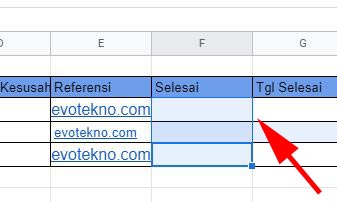
- Jika sudah, klik menu ‘Insert’ lalu klik ‘Checkbox‘ nantinya akan muncul secara tombol centang
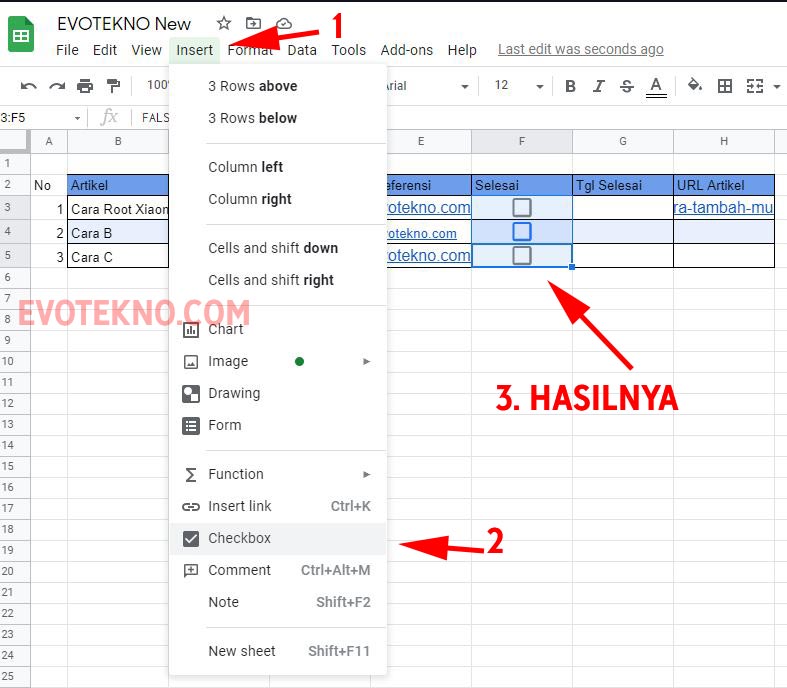
- Selesai
Langkah 2 – Conditional Formating (Beri Warna Otomatis)
- Contoh formula untuk costume formula is: =F3=True
Kenapa pada formula tertulis F3? karna fitur checkbox berada pada cell F3
- Pertama, select kolom mana yang akan diberi warna ketika dicentang, lalu klik kanan dan pilih ‘Conditional Formating‘
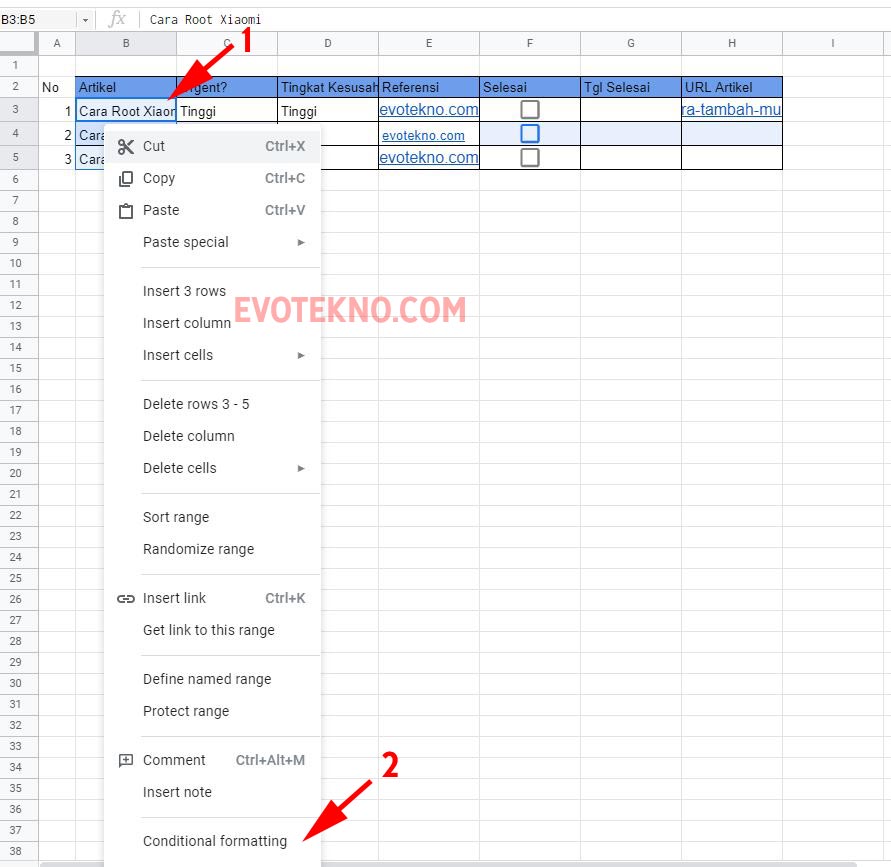
- Nantinya akan muncul jendela Conditional formating rules, pada format rules pilih ‘Costum formula is‘ nah pada formula saya sendiri mengisi ‘=F3=TRUE‘ sebab checkbox nya berada dan dimulai pada cell F3.
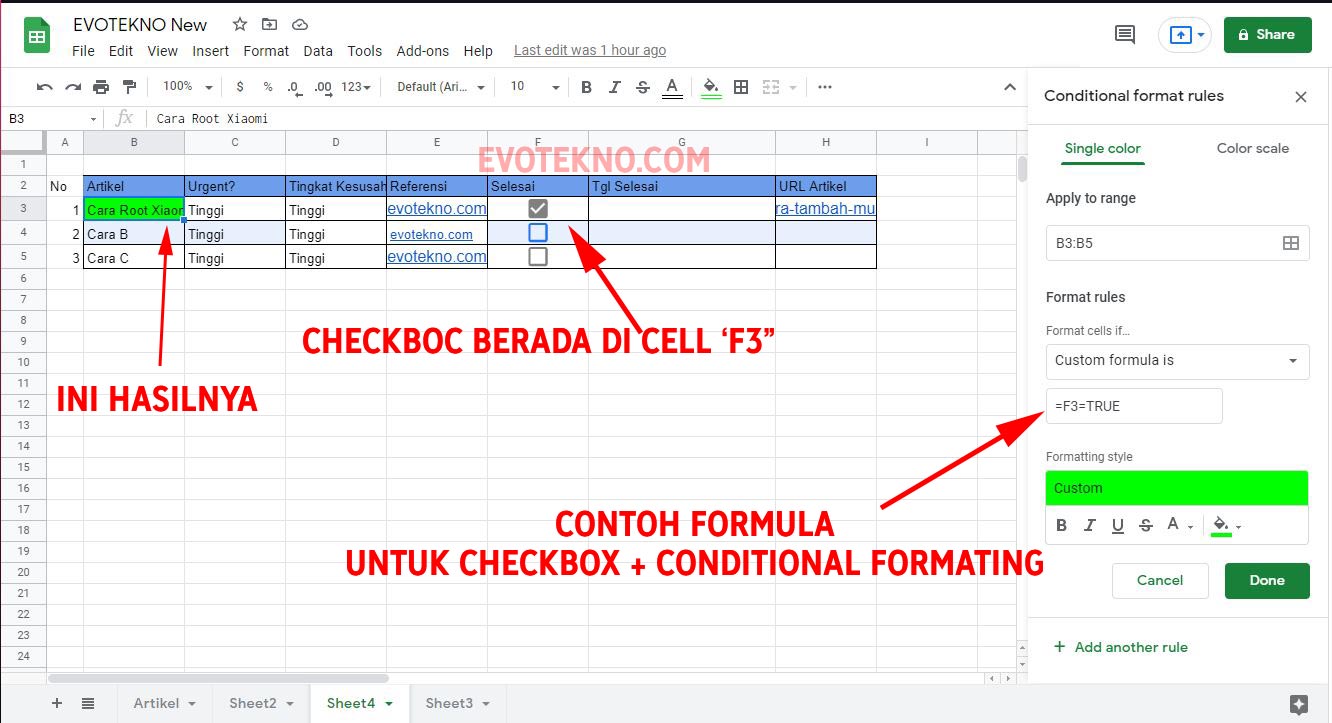
- Terakhir Anda bisa mengatur formating style nya, kemudian klik ‘Done‘,
- Nantinya jika Anda klik checkbox kolom yang Anda beri fitur conditional formating akan memberikan style sesuai dengan yang Anda atur. Pengaturan saya, jika tercentang akan berwarna hijau pada kolom ‘Artikel’
Catatan:
- Bila checkbox yang Anda miliki misalnya berada pada cell C2, berarti Anda harus menggantinya menjadi ‘=C2=TRUE’
Langkah 3 – Timestamp (Beri Tanggal Otomatis)
Contoh formula: =IF(A3=TRUE,IF(C3<>””,C3,now()),””)
Salin formula tersebut, dibagian formula address, lalu Anda hanya cukup fokus pada formula yang saya tandai warna merah, penjelasannya singkat sebagai berikut:
- Pada F3 (=IF(A3=TRUE…), ubah dengan cell yang terdapat checkbox
- Pada G3(..,IF(C3<>””,C3,now()),””)), ubah dua-duanya dengan cell yang nantinya digunakan untuk mengisi timestamp secara otomatis.
- Contoh pada tabel dibawah ini checkbox berada di cells F3 dan untuk kolom timestamp berada cells B3, maka formulanya adalah =IF(F3=TRUE,IF(B3<>””,B3,now()),””) setelah itu klik Enter.
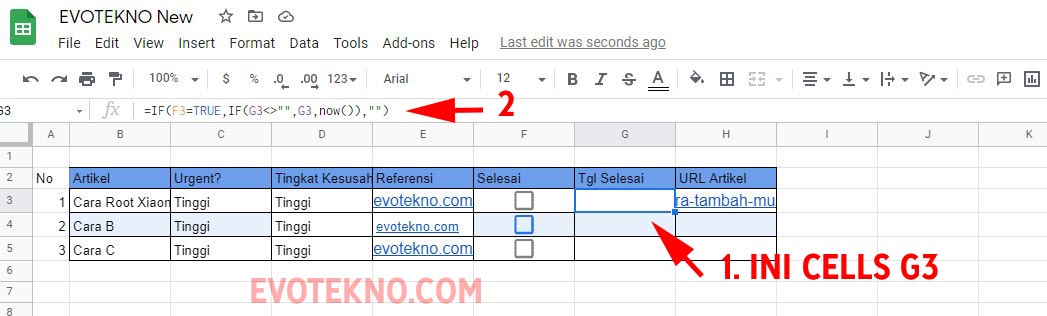
- Nantinya jika berhasil, ketika klik centang pada checkbox pada cell yang ada beri formula, akan otomatis mengisi tanggal yang sesuai dengan waktu yang berada di komputer Anda.
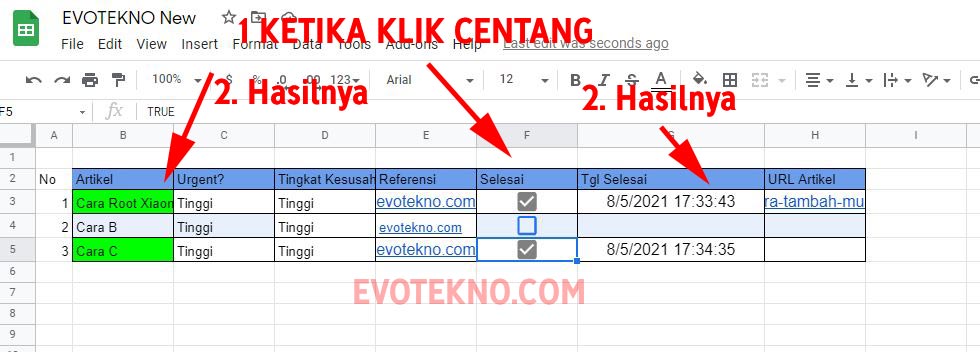
Catatan:
- Jika Anda tidak menginginkan jam tercantum pada timestamp, ubah value ‘now‘ menjadi ‘today‘ contoh:
- =IF(F3=TRUE,IF(B3<>””,B3,today()),””)
F.A.Q
Pertanyaan yang sering diajukan
Untuk apa value TRUE pada formula di atas?
Singkatnya value TRUE sama dengan mencentang, dan FALSE berarti tidak mencentang.
Kolom bawahnya tak terpengaruh, bagaimana cara tambah Conditional Formating?
Caranya cukup mudah, pertama klik pada kolom yang terdapat fitur Conditional Formating, lalu klik kanan dan pilih ‘Conditional Formating‘ lalu pada ‘Apply to Range‘ ubah dan sesuaikan dengan tabel yang Anda tambah, misal dari B3:B5 jadi B3:B10 karna mau sampai tabel 10.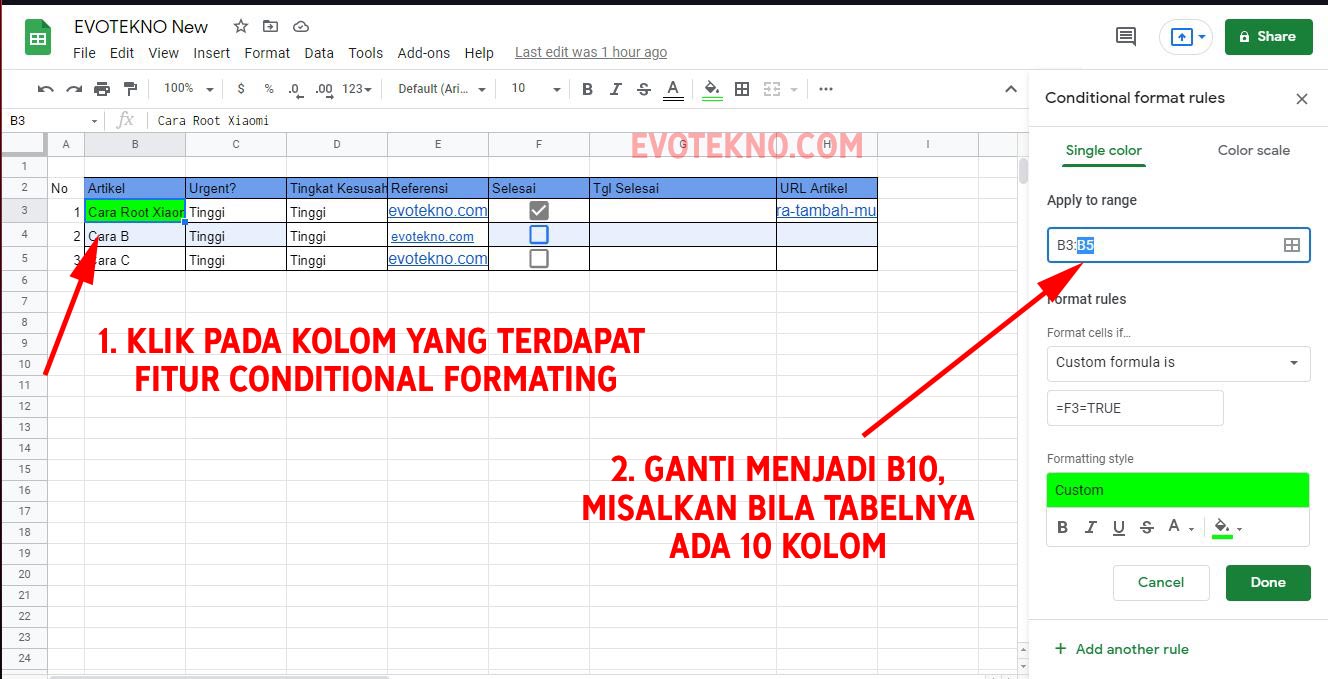
Tutorial Versi Video
Jika masih bingung, Anda bisa melihat tutorial versi video
Penutup
Mungkin ada yang bertanya, keuntungannya apa checkbox ditambah fitur lain?.
Keuntungannya:
Dengan mengkombinasikan ketiga fitur tersebut checkbox, conditional formating dan timestamp, kita tak perlu lagi mewarnai dan juga mengisi tanggal secara manual.
Tentu akan menghemat waktu dan tenaga, dan kita bisa fokus pada tugas yang lebih penting.
Bisa Anda lihat sendiri pada screenshot di atas, adalah contoh tabel yang saya gunakan untuk menyimpan ide artikel yang akan dibuat untuk website evotekno.com. Jadi ketika artikel selesai, saya hanya menekan tombol checkbox saja, dan nantinya kolom “Artike” akan berubah warna hijau dan terisinya tanggal, yang mana mengartikan artikel selesai dipublish.
Kedepannya, data tersebut akan menjadi arsip dan mudah kita cari menggunakan filter, karna sudah diberi tanda warna dan juga tanggal.
Well, itulah tutorial memberi tombol centang, warna dan tanggal secara otomatis. Semoga dapat memantu, jika ada pertanyaan Anda bisa menuliskannya pada kolom komentar bawah.
Baca juga artikel terkait:


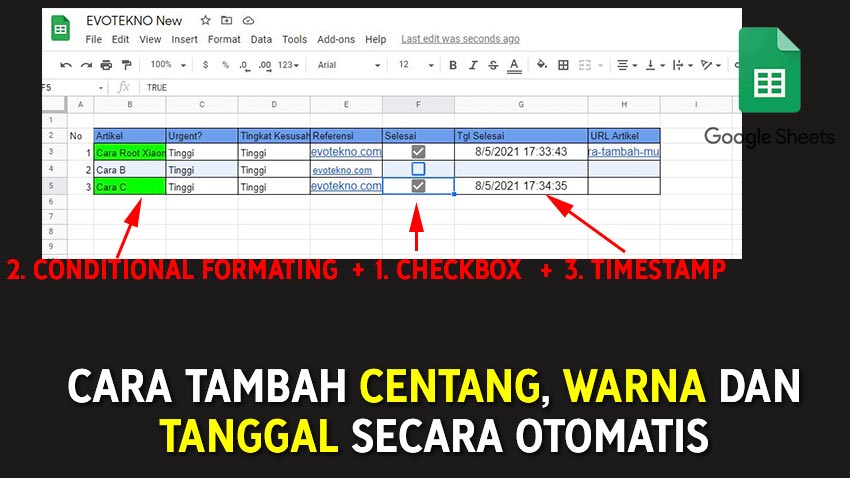
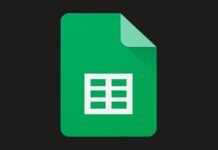

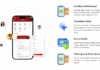









Untuk tampilan tanggal di saya qok masih eror bang